Version: 24.21.1
Shopify Payments & Automatische Reservierung für Auftragskommissionen
Features 74
Verbesserungen 35
Bleibe immer up-to-date!
Preisstaffeln von Positionen auf Angebotsformular drucken
Für Angebotsformulare gibt es eine neue Druckoption “Preisstaffeln von Positionen drucken”. Aktiviere diese Einstellung um Preisstaffeln, die an Positionen hinzugefügt wurden, anzudrucken. Dabei werden Menge, Preis und Rabatt der Preisstaffel jeweils unterhalb der Position in den entsprechenden Spalten der Positionstabelle gedruckt.
Hinweis: Um sicherzustellen, dass die Preisstaffeln auf eurem Dokument gut lesbar angezeigt werden, empfehlen wir bei Bedarf, die Breite der Spalte ‘Menge’ etwas zu erhöhen.
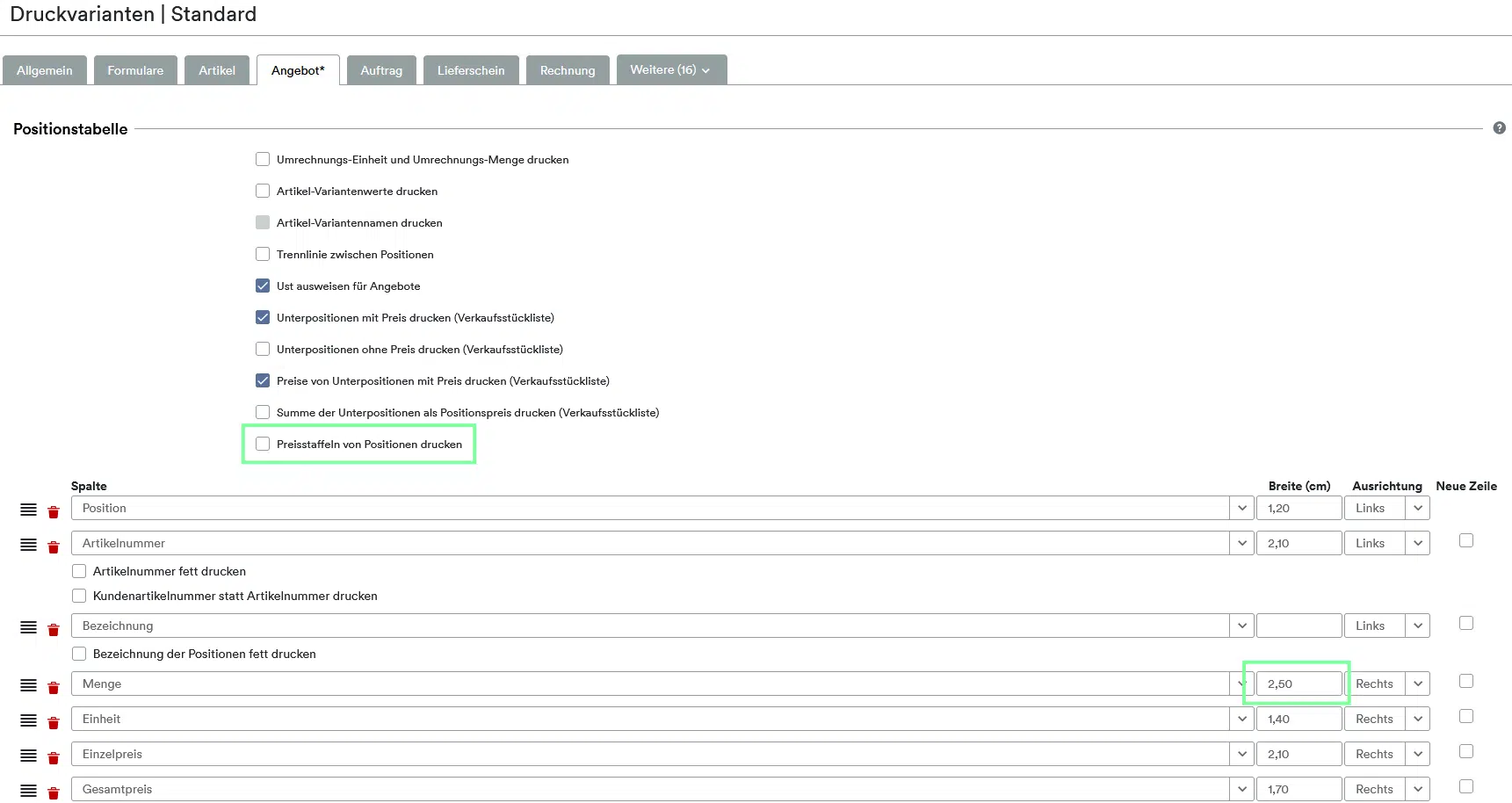
Zwischensumme vor Kopfrabatt/-zuschlag im Summenblock drucken
Es gibt eine neue Druckeinstellung “”Zwischensumme vor Kopfrabatt/-zuschlag im Summenblock drucken” für Angebote, Aufträge und Verkaufsrechnungen.
Lieferant nachträglich ändern
In Standardbestellungen und Auftragskommissionen (sofern “Artikel ohne Bezugsquellen erlaubt” aktiv) kann der Lieferant ab jetzt im Status “Bestellung wird erfasst” geändert werden, wenn es keine gültigen Wareneingänge zur Bestellung gibt. Hinweis: In Kürze wird es auch für Dropshipping-Bestellungen möglich sein, dass man unter bestimmten Bedingungen den Lieferanten nachträglich ändern kann.
Detailverbesserung
- Bei der Anlage von Zusatzfeldern vom Datentyp “Objekt” wurde “Lieferantenanfrage” als Objekt-Typ hinzugefügt.
Bestand aus Auftragskommission automatisch in Auftrag reservieren
Stellt sicher, dass Ware, die über eine Auftragskommission für einen bestimmten Auftrag bestellt wird, nicht für andere Aufträge/Lieferungen verwendet werden kann.
Dafür könnt ihr jetzt automatisch Bestände in Aufträgen reservieren und euch den manuellen Aufwand sparen. Gibt es zu einem Auftrag mindestens eine Bestellung vom Typ Auftragskommission, wird sobald der Wareneingang zu dieser Bestellung ins Lager gebucht wird, dieser Bestand für den Auftrag reserviert und die entsprechende Entnahme im Auftrag im Tab Reservierungen automatisch hinzugefügt. Spezifische Seriennummern werden immer zur Entnahme hinzugefügt und die Einstellung “Seriennummern bei automatischen Entnahmen berücksichtigen” ignoriert.
Um diese automatischen Reservierungen zu nutzen, findet ihr in den Einstellungen/Lagereinstellungen die neue Option “Automatische Entnahmen für Aufträge”. Wählt hier “Bei Wareneingang der Auftragskommission” aus.
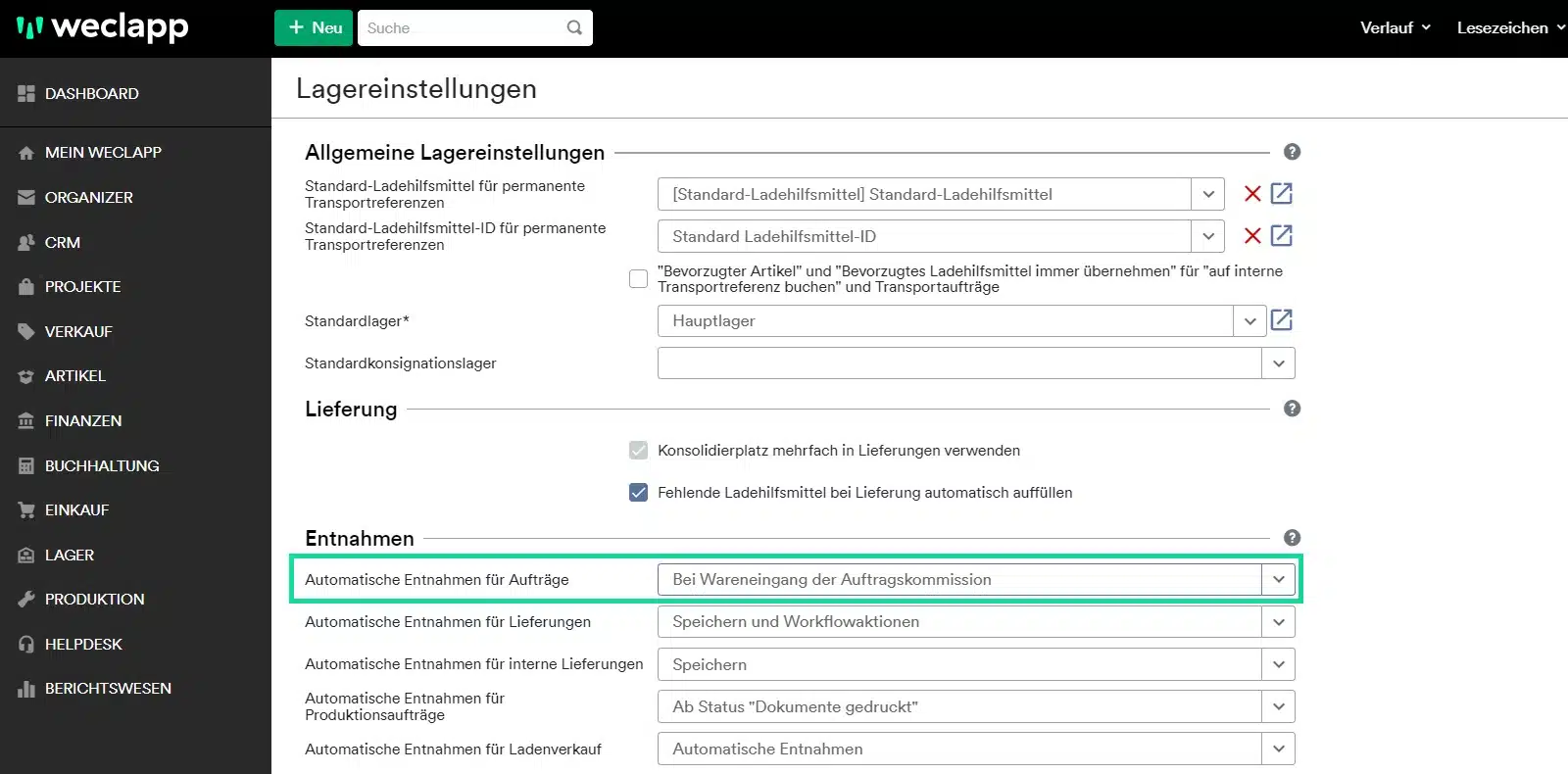
Versandetiketten mit Sendcloud-Integration aus weclapp erstellen (closed BETA)
Verknüpft euren Sendcloud Account mit weclapp, um direkt über den Workflow aus einer Lieferung heraus Versandetiketten von verschiedenen Versanddienstleistern zu erstellen. Stellt die Verknüpfung in den Globalen Einstellungen/Integrationen/Externe Dienste her.
Zur Vorbereitung legt ihr unter Globale Einstellungen/Grundeinstellungen/Versandarten neue Versandarten an. Hier findet ihr für jede Versandart das neue Feld “Versanddienstleister”, für das ihr an der Stelle “Sendcloud” auswählt. Außerdem müsst ihr für jede dieser Versandarten in Sendcloud eine Versandregel anlegen.
Alle Informationen zu der Sendcloud-Schnittstelle findet ihr in unserer Knowledge-Base: Wie kann ich Sendcloud mit weclapp verbinden und Versandetiketten über Sendcloud erstellen?
Meldet euch gerne bei uns unter ideas@weclapp.com, wenn wir die Schnittstelle für euch freischalten sollen.
Inventur in der mobilen Lager-App (closed BETA)
Führt die Inventur jetzt auch bequem mit euren mobilen Geräten durch, indem ihr die Inventur in unserer mobilen Lager-App einsetzt. Ersetzt die manuellen Eingaben durch das Scannen und erfasst schnell und ohne Fehler eure Bestände.
Sobald die Funktion für euch als BETA-Version freigeschaltet ist, findet ihr im Dashboard den neuen Punkt “Inventuren”.
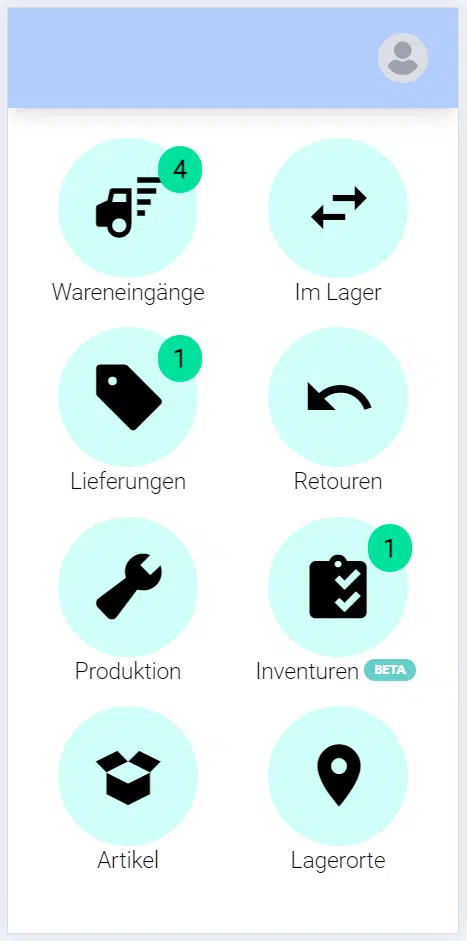
Die Inventur muss bereits in der Desktop-Version angelegt sein, damit ihr sie in der mobilen Lager-App einsehen könnt. Ab dem Status “Datenerfassung” könnt ihr die Inventur dann in der mobilen Lager-App bearbeiten und alle Bestände zählen. Scannt dafür zuerst den Lagerplatz und anschließend alle Artikel auf diesem Lagerplatz und erfasst die Mengen, Seriennummern, Chargennummern sowie interne Transportreferenzen.
Alle Informationen zur Inventur in der mobilen Lager-App findet ihr in unserer Knowledge-Base: Wie führe ich die Inventur in der mobilen Lager-App durch?
Meldet euch gerne bei uns unter ideas@weclapp.com, wenn wir die Funktion für euch freischalten sollen oder wenn ihr Feedback zu dem Thema für uns habt.
Importiert Shopify Transaktionen in weclapp
Für alle Shopify-Händler steht mit dem Release 24.21.1 der Tab “Shopify Payments” als Beta in den Shopify-Einstellungen zur Verfügung.
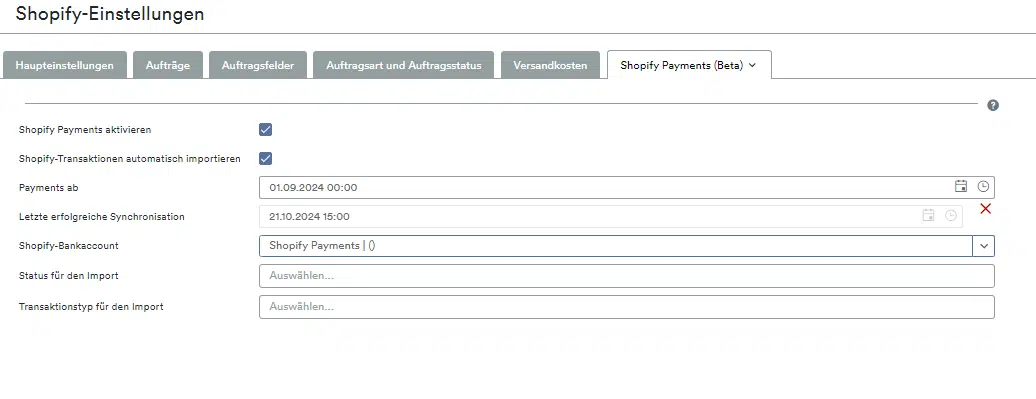
Um das neue Feature nutzen zu können, muss die Berechtigung für die weclapp-App in Shopify einmalig freigegeben werden. Dies erfolgt, sobald die erste Checkbox “Shopify Payments aktivieren” angehakt und gespeichert wird. Dabei wird auch eine Warnmeldung ausgegeben, dass die Verbindung zum Shop aktualisiert werden muss. Dazu geht ihr in den Reiter “Haupteinstellungen” und klickt den grünen Button “Shopify-Verbindung aktualisieren”.
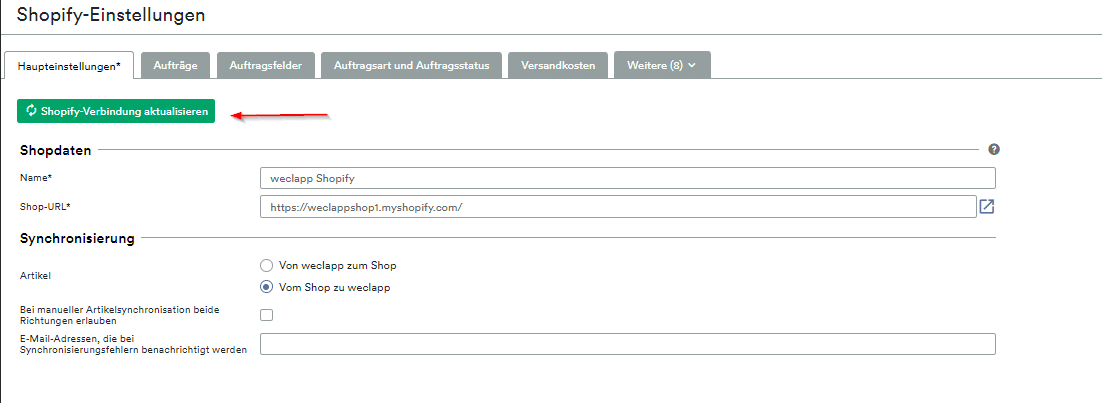
Ihr werdet dann zu Shopify weitergeleitet, wo die Bestätigung erfolgen muss, dass weclapp auf die Transaktionen Zugriff haben darf. Danach werdet ihr automatisch zu weclapp zurückgebracht.
Im Reiter “Shopify Payments” könnt ihr weitere Einstellungen vornehmen. Neben der Aktivierung des automatischen Imports kann zusätzlich bestimmt werden, ab welchem Datum die Transaktionen importiert werden sollen und welcher Status bzw. Transaktionstyp berücksichtigt werden soll. Falls hier nichts definiert wird, werden sämtliche Transaktionen importiert. weclapp prüft stündlich nach neuen Transaktionen.
Damit der Import der Transaktionen überhaupt erst erfolgen kann, ist es wichtig, dass eine weclapp-Bank im Feld “Shopify-Bankaccount” ausgewählt wird, wo die Transaktionen landen sollen. In der Kontoauszugsansicht der Bank könnt ihr jederzeit auch manuell den Import der Shopify-Transaktionen auslösen. Darüber hinaus kann über diese Ansicht auch die automatische Verrechnung und Verbuchung per Massenaktion ausgelöst werden. Die Transaktionen werden mit der PayoutID sowie der Auftragsnummer importiert. Die Zuordnung und Verrechnung erfolgt anhand der Auftragsnummer, sodass keine zusätzliche ID in ein weclapp-Auftragsfeld zuvor importiert werden muss. Falls die Aufträge vorab im System vorliegen, wird in der zu importierten Transaktion auch zusätzlich der Name angezeigt.
Hinweis: Damit die Verrechnung der Transaktionen mit den offenen Posten durchgeführt werden kann, dürfen die offenen Posten nicht durch die Schnittstelle als bezahlt gesetzt werden. Prüft daher, dass im Tab Auftragsart und Auftragsstatus die betroffenen Shop-Zahlungsarten nicht die Option “Zahlstatus bezahlt auswählen” aktiv haben.
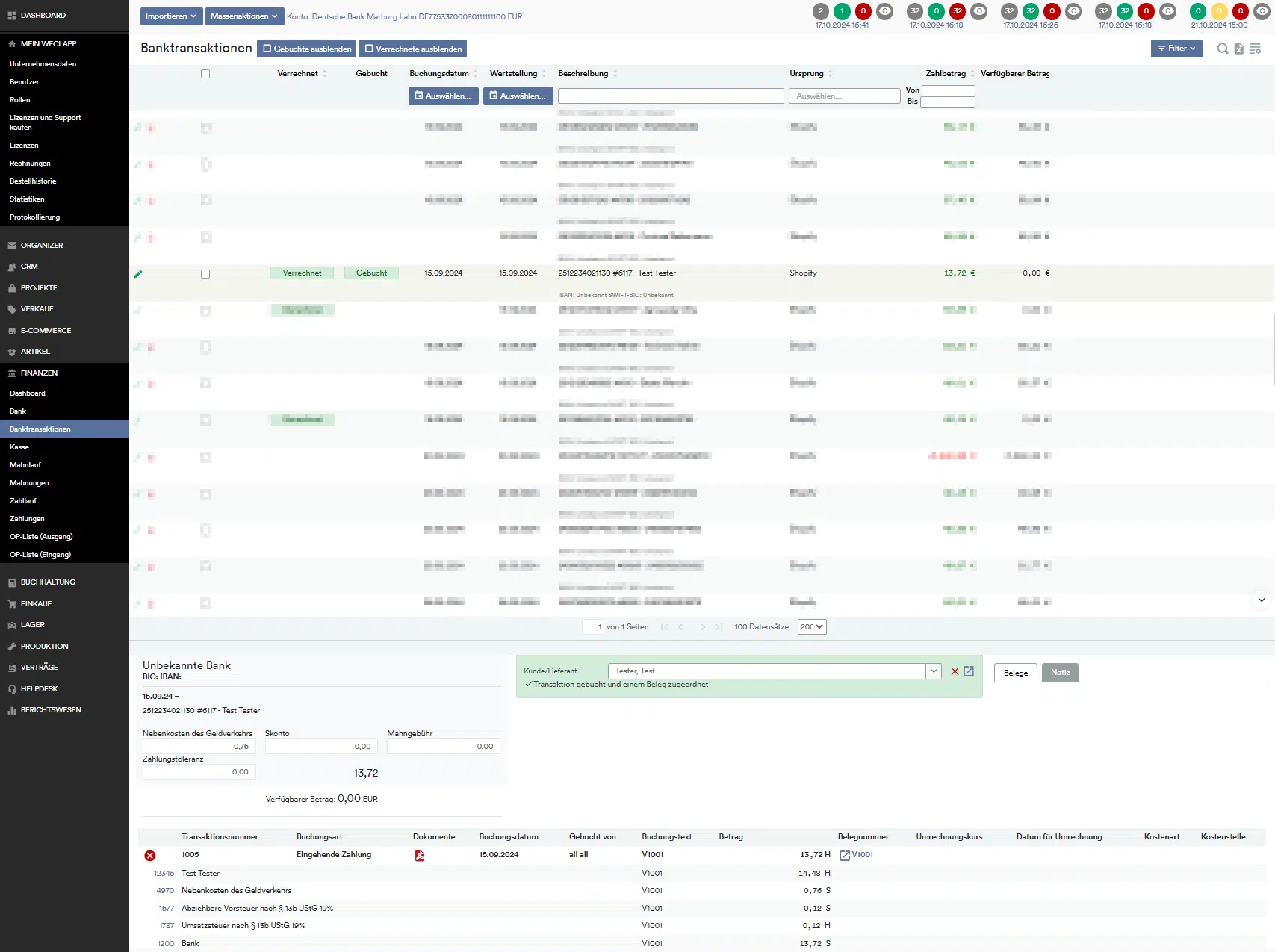
Neue Spalte “Provisionsabrechnungen” in Rechungsübersicht
Um besser von Rechnung zu Provisionsabrechnung gelangen zu können, haben wir die Spalte “Provisionsabrechnungen” in der Rechnungsübersicht hinzugefügt. So kann direkt die Provisionsabrechnung zu einer Rechnung gefunden und geöffnet werden.
Im Changelog wurden nur die wichtigsten Punkte aufgeführt. Neben den aufgelisteten gab es noch weitere Features & Verbesserungen.
Die API Änderungen werden gesondert im API Changelog dokumentiert.